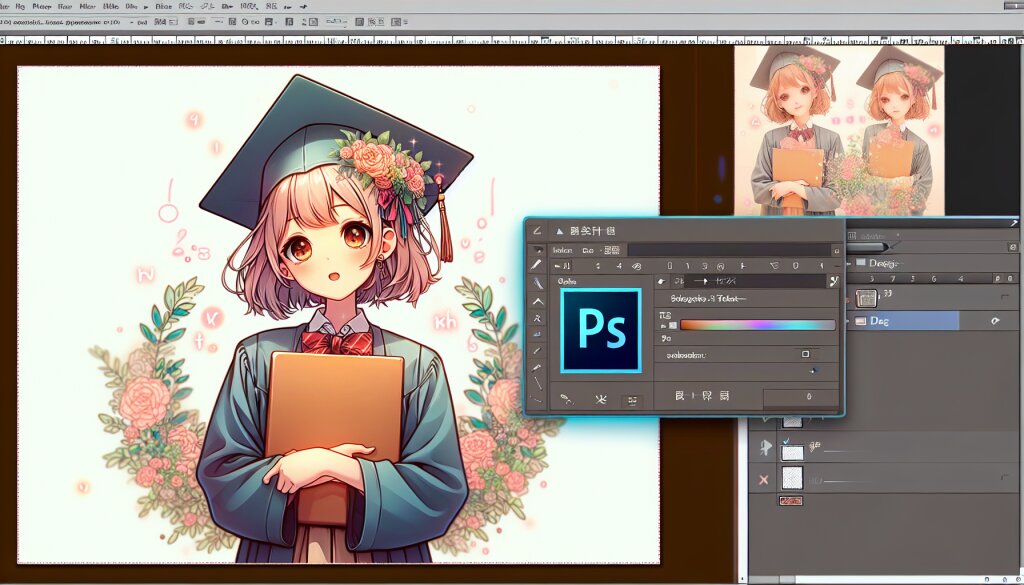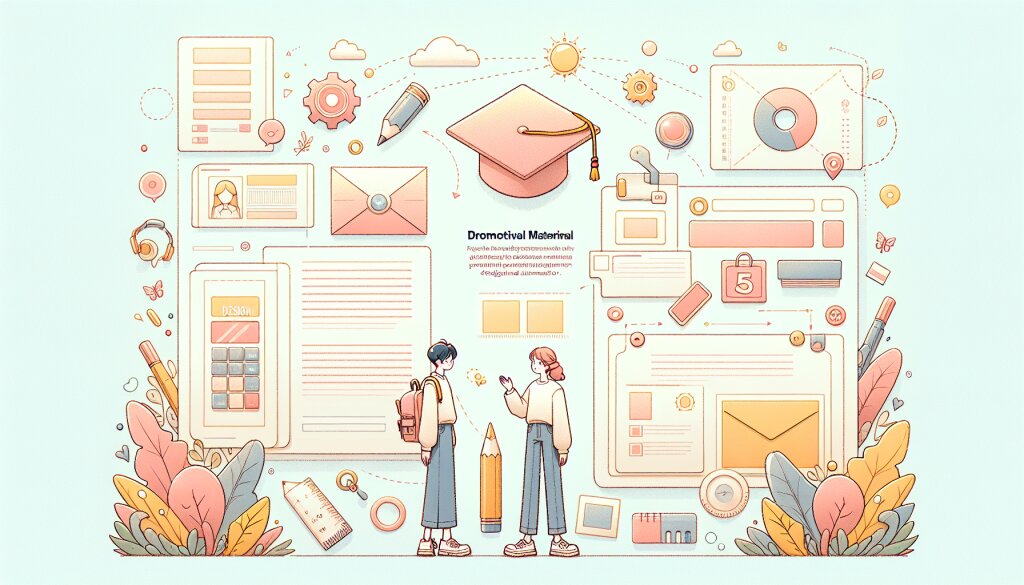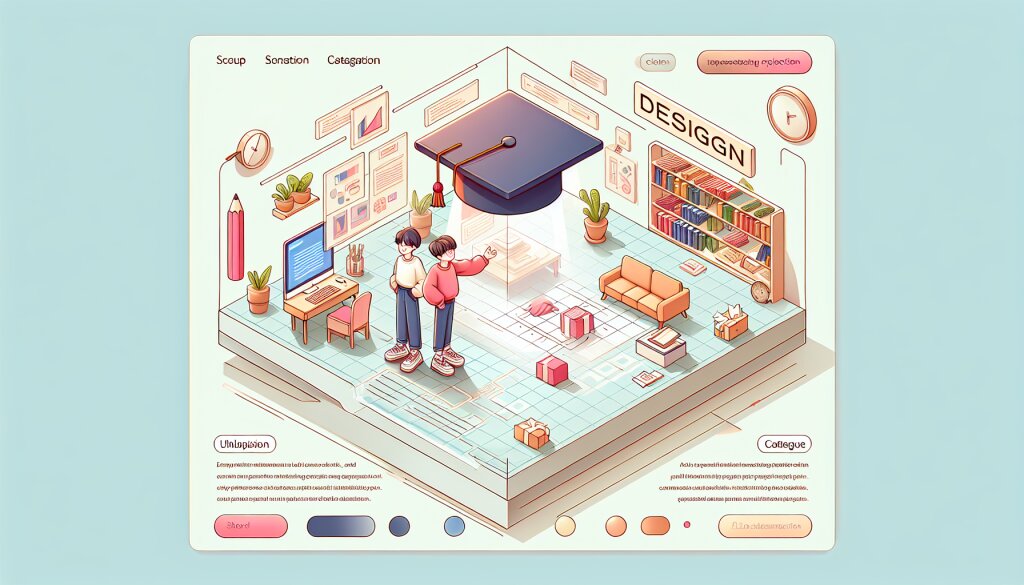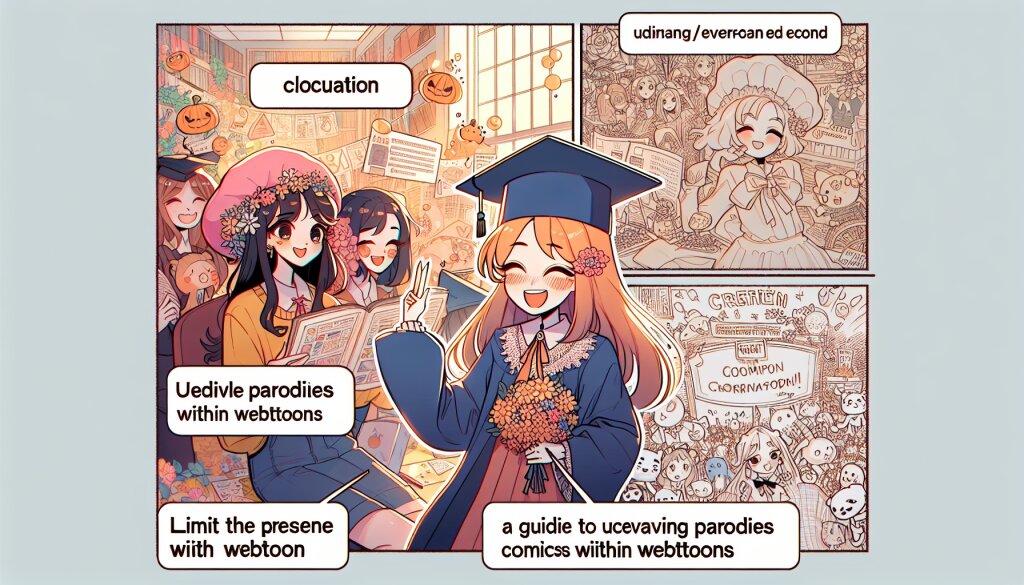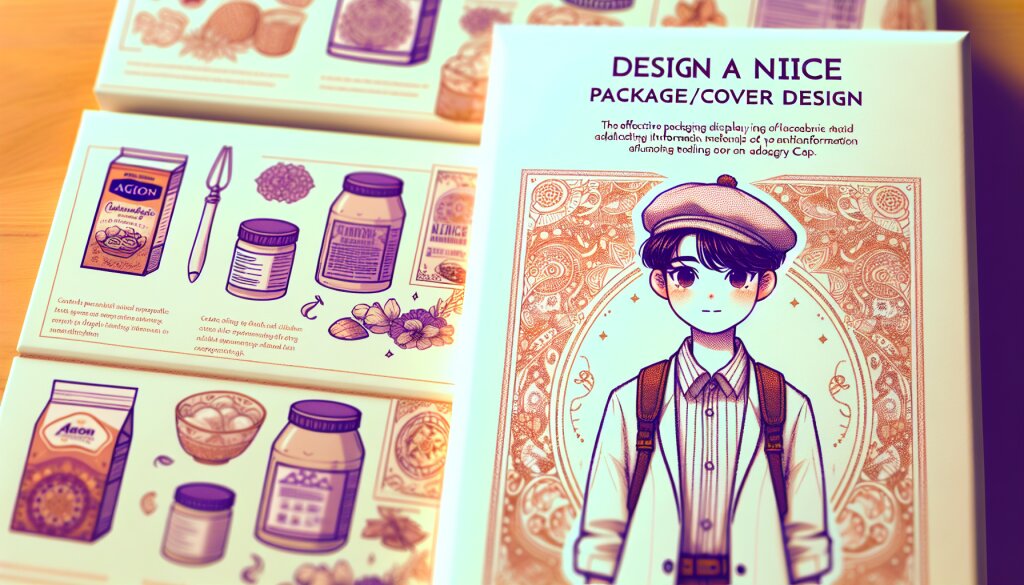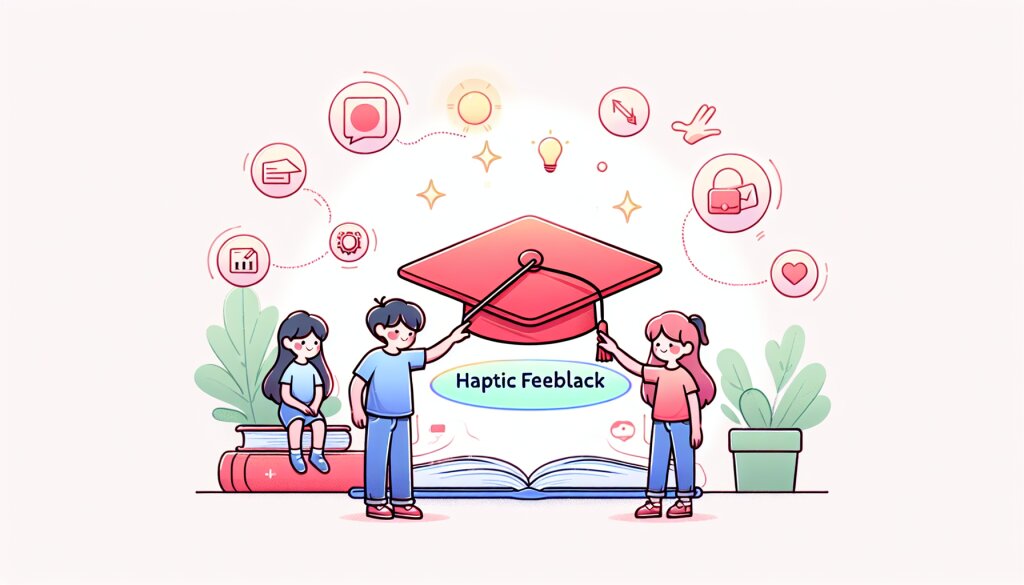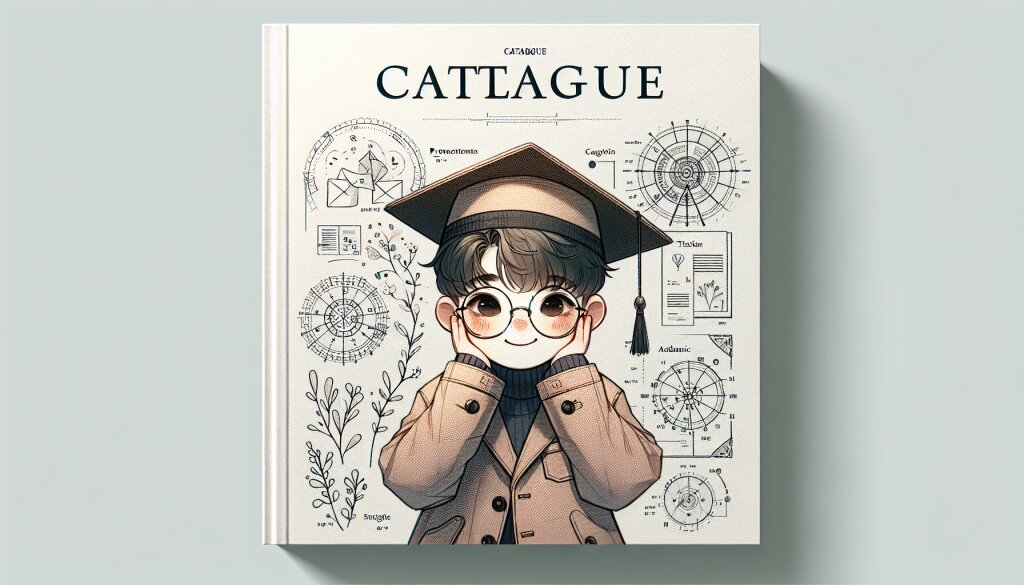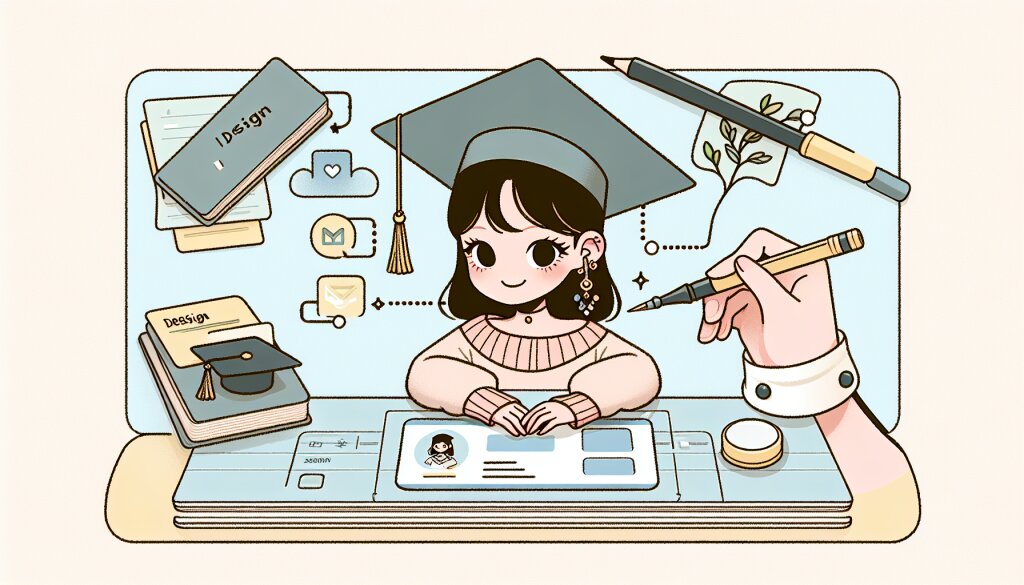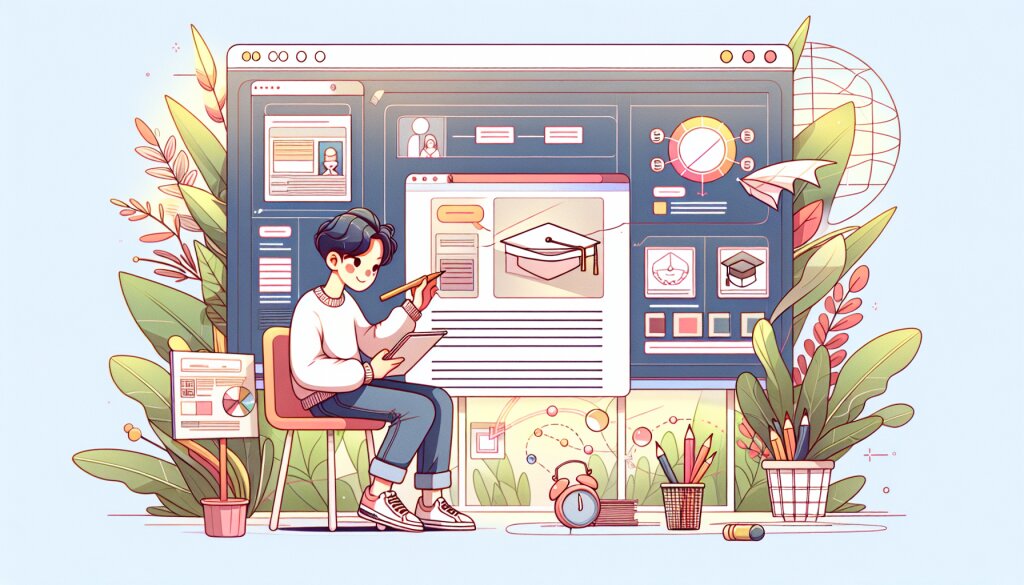🎨 포토샵 스킨 톤 보정 완벽 가이드 🖌️
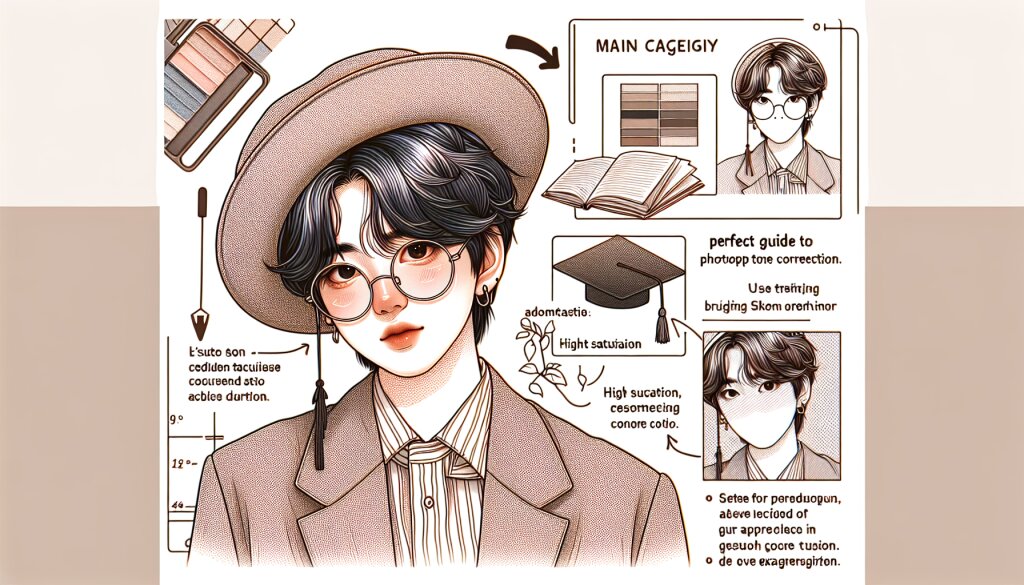
안녕하세요, 여러분! 오늘은 정말 흥미진진한 주제로 여러분과 함께할 시간입니다. 바로 포토샵을 사용한 스킨 톤 보정에 대해 알아볼 거예요. 이 가이드를 통해 여러분은 마치 전문 포토그래퍼나 디자이너처럼 사진 속 피부를 완벽하게 보정하는 방법을 배우게 될 거예요! 😊
여러분, 혹시 사진을 찍었는데 피부 톤이 마음에 들지 않아 고민해본 적 있나요? 아니면 좋아하는 연예인의 화보 사진을 보면서 '어떻게 저렇게 완벽한 피부를 가질 수 있을까?'라고 궁금해한 적 있나요? 그렇다면 이 가이드는 여러분을 위한 것입니다! 🌟
우리는 이 여정을 통해 포토샵의 다양한 도구와 기술을 사용하여 자연스럽고 아름다운 피부 톤을 만드는 방법을 상세히 알아볼 거예요. 초보자부터 중급자까지, 모든 분들이 쉽게 따라할 수 있도록 차근차근 설명해드릴게요. 자, 그럼 우리의 스킨 톤 보정 모험을 시작해볼까요? 🚀
💡 Pro Tip: 포토샵 스킨 톤 보정은 단순히 기술적인 스킬만이 아닙니다. 이는 예술적 감각과 미적 안목을 필요로 하는 창조적인 과정이에요. 여러분의 창의력을 마음껏 발휘해보세요!
이 가이드를 통해 여러분은 다음과 같은 내용을 배우게 될 거예요:
- 포토샵에서 사용되는 다양한 스킨 톤 보정 도구들
- 자연스러운 피부 톤을 만드는 단계별 테크닉
- 피부 타입별 맞춤 보정 방법
- 고급 리터칭 기술과 팁
- 흔히 저지르는 실수와 그 해결 방법
그리고 무엇보다, 이 모든 과정을 즐기면서 배우게 될 거예요! 마치 재능넷에서 새로운 재능을 발견하고 익히는 것처럼 말이죠. 자, 이제 우리의 포토샵 스킨 톤 보정 여행을 시작해볼까요? 🎭✨
📚 포토샵 스킨 톤 보정의 기초 이해하기
자, 여러분! 본격적인 스킨 톤 보정 기술을 배우기 전에, 먼저 기본적인 개념들을 이해해야 해요. 이는 마치 요리를 배우기 전에 재료에 대해 알아야 하는 것과 같답니다. 그럼 하나씩 알아볼까요? 🍳
1. 색상 이론 (Color Theory) 🌈
색상 이론은 스킨 톤 보정의 핵심이에요. 피부 톤은 단순히 하나의 색이 아니라 여러 색상의 복잡한 조합이랍니다.
- 원색 (Primary Colors): 빨강, 파랑, 노랑
- 보색 (Complementary Colors): 색상환에서 서로 반대편에 위치한 색상들
- 중간색 (Intermediate Colors): 두 가지 색상을 혼합해 만든 색상
피부 톤에는 주로 붉은 계열, 노란 계열, 그리고 약간의 파란 계열 색상이 포함되어 있어요. 이 색상들의 균형을 잘 맞추는 것이 자연스러운 피부 톤을 만드는 비결이랍니다.
🎨 색상 팁: 피부 톤을 보정할 때, 보색을 이용하면 효과적으로 색상을 중화시킬 수 있어요. 예를 들어, 지나치게 붉은 피부 톤은 녹색을 살짝 더해 중화할 수 있답니다.
2. 명도와 채도 이해하기 🌓
색상 외에도 명도(밝기)와 채도(색의 선명도)는 피부 톤에 큰 영향을 미쳐요.
- 명도 (Brightness): 색의 밝고 어두운 정도
- 채도 (Saturation): 색의 순수한 정도 또는 선명도
자연스러운 피부 톤은 적절한 명도와 채도의 조화에서 비롯됩니다. 너무 밝거나 어두운 피부, 또는 지나치게 선명하거나 탁한 피부는 부자연스러워 보일 수 있어요.
3. 피부 구조 이해하기 🔬
효과적인 스킨 톤 보정을 위해서는 실제 피부의 구조를 이해하는 것도 중요해요.
- 표피 (Epidermis): 가장 바깥쪽 층으로, 멜라닌 색소가 있어 피부 색을 결정해요.
- 진피 (Dermis): 중간 층으로, 혈관이 있어 피부의 붉은 톤에 영향을 줘요.
- 피하지방 (Subcutaneous Fat): 가장 안쪽 층으로, 피부의 전반적인 색조에 영향을 줘요.
이러한 피부 구조를 이해하면, 왜 피부가 단순히 하나의 색이 아니라 여러 층의 색상으로 이루어져 있는지 알 수 있어요. 이는 포토샵에서 여러 레이어를 사용해 피부를 보정하는 이유이기도 하죠.
4. 빛과 그림자의 역할 💡
스킨 톤 보정에서 빛과 그림자의 역할을 이해하는 것도 매우 중요해요. 빛은 피부의 질감과 입체감을 만들어내는 핵심 요소랍니다.
- 하이라이트 (Highlights): 빛이 직접 닿는 부분으로, 가장 밝게 보여요.
- 미드톤 (Midtones): 중간 톤으로, 피부의 기본 색상을 나타내요.
- 그림자 (Shadows): 빛이 덜 닿는 부분으로, 어둡게 보여요.
이 세 가지 요소의 균형을 잘 맞추면 자연스럽고 입체적인 피부 톤을 만들 수 있어요. 포토샵에서는 이를 위해 다양한 도구와 기법을 사용하게 될 거예요.
💡 조명 팁: 사진의 조명 조건을 항상 고려하세요. 자연광, 인공광, 그리고 그 방향에 따라 피부 톤이 다르게 보일 수 있어요. 보정 시 이를 반영해야 자연스러운 결과를 얻을 수 있답니다.
5. 피부 타입 이해하기 👩🦰👨🦱👩🦳
마지막으로, 다양한 피부 타입에 대한 이해도 필요해요. 모든 피부가 같은 방식으로 보정될 수 없기 때문이죠.
- 밝은 피부: 주로 핑크나 노란 기가 돌아요. 붉은 기를 줄이는 것이 중요할 수 있어요.
- 중간 톤 피부: 황금빛이나 올리브 톤을 띄는 경우가 많아요. 균형 잡힌 색상이 중요해요.
- 어두운 피부: 풍부한 갈색 톤을 가지고 있어요. 광택과 깊이를 살리는 것이 중요해요.
각 피부 타입마다 고유의 특성과 아름다움이 있어요. 스킨 톤 보정의 목표는 이러한 자연스러운 특성을 살리면서 더욱 빛나게 만드는 거랍니다.
자, 여러분! 이제 스킨 톤 보정의 기초적인 개념들을 알아봤어요. 이 지식을 바탕으로 앞으로 배울 실제 포토샵 테크닉들을 더 잘 이해하고 적용할 수 있을 거예요. 마치 재능넷에서 새로운 재능을 발견하고 익히는 것처럼, 우리도 이 기초 지식을 바탕으로 멋진 스킨 톤 보정 실력을 키워나갈 수 있을 거예요! 🌟
다음 섹션에서는 본격적으로 포토샵의 도구들과 그 사용법에 대해 알아볼 거예요. 여러분의 창의력과 이 기초 지식을 결합하면, 정말 놀라운 결과물을 만들어낼 수 있을 거예요. 그럼 계속해서 우리의 포토샵 스킨 톤 보정 여행을 이어가볼까요? 🚀
🛠️ 포토샵의 스킨 톤 보정 도구 마스터하기
안녕하세요, 여러분! 이제 우리는 포토샵에서 실제로 사용할 스킨 톤 보정 도구들에 대해 알아볼 거예요. 이 도구들은 마치 화가의 붓처럼, 여러분의 창의력을 표현하는 중요한 수단이 될 거예요. 자, 그럼 하나씩 살펴볼까요? 🎨
1. 레이어와 블렌딩 모드 (Layers and Blending Modes) 🧁
레이어는 포토샵 작업의 기본 중의 기본이에요. 스킨 톤 보정에서도 레이어를 잘 활용하면 더욱 섬세하고 자연스러운 결과를 얻을 수 있답니다.
- 새 레이어 만들기: Ctrl+Shift+N (Windows) 또는 Cmd+Shift+N (Mac)
- 레이어 복제: Ctrl+J (Windows) 또는 Cmd+J (Mac)
블렌딩 모드는 레이어가 아래 레이어와 어떻게 상호작용할지를 결정해요. 스킨 톤 보정에 유용한 몇 가지 블렌딩 모드를 소개할게요:
- Soft Light: 부드럽게 대비를 높이고 색상을 더해줘요.
- Overlay: 대비를 강하게 주면서 색상을 더해줘요.
- Color: 아래 레이어의 휘도는 유지하면서 색상만 변경해요.
- Luminosity: 색상은 유지하면서 휘도만 변경해요.
💡 Pro Tip: 레이어의 불투명도(Opacity)를 조절하여 효과의 강도를 미세 조정할 수 있어요. 자연스러운 결과를 위해 낮은 불투명도에서 시작해 점진적으로 높이는 것이 좋답니다.
2. 브러시 도구 (Brush Tool) 🖌️
브러시 도구는 스킨 톤 보정에서 가장 많이 사용되는 도구 중 하나예요. 마치 화가가 캔버스에 그림을 그리듯, 여러분도 이 도구로 피부를 자연스럽게 보정할 수 있어요.
- 단축키: B
- 브러시 크기 조절: [ (작게), ] (크게)
- 브러시 강도 조절: 숫자 키 1-0 (10%-100%)
부드러운 가장자리를 가진 브러시를 사용하면 더 자연스러운 결과를 얻을 수 있어요. 또한, 브러시의 불투명도와 유동성을 조절하여 더욱 섬세한 작업이 가능해요.
3. 색상 조정 레이어 (Adjustment Layers) 🌈
색상 조정 레이어는 이미지의 전체적인 색상과 톤을 조절하는 데 사용돼요. 스킨 톤 보정에 특히 유용한 몇 가지 조정 레이어를 소개할게요:
- Curves: 이미지의 톤 범위를 정밀하게 조절할 수 있어요.
- Levels: 그림자, 중간 톤, 하이라이트를 조절할 수 있어요.
- Hue/Saturation: 색상, 채도, 밝기를 조절할 수 있어요.
- Color Balance: 이미지의 전반적인 색상 균형을 조절할 수 있어요.
- Selective Color: 특정 색상 범위만 선택적으로 조절할 수 있어요.
이러한 조정 레이어들은 비파괴적 편집이 가능해서, 언제든 수정하거나 제거할 수 있어요. 이는 실험적인 보정 작업을 할 때 특히 유용하답니다.
🎨 색상 팁: Curves 조정 레이어를 사용할 때, 빨강, 초록, 파랑 채널을 개별적으로 조절하면 더욱 섬세한 스킨 톤 조정이 가능해요. 예를 들어, 빨강 채널을 살짝 올리면 피부에 따뜻한 느낌을 줄 수 있답니다.
4. 닷지와 번 도구 (Dodge and Burn Tools) 🌓
닷지와 번 도구는 이미지의 특정 부분을 밝게 하거나 어둡게 하는 데 사용돼요. 이 도구들을 잘 활용하면 피부의 질감과 입체감을 더욱 살릴 수 있어요.
- 닷지 도구 (밝게): O 키를 누른 후 Shift+O로 선택
- 번 도구 (어둡게): O 키를 누른 후 Shift+O로 선택
이 도구들을 사용할 때는 낮은 노출(Exposure) 값으로 시작해 점진적으로 효과를 쌓아가는 것이 좋아요. 그래야 자연스러운 결과를 얻을 수 있답니다.
5. 클로닝 도구와 힐링 브러시 (Clone Stamp and Healing Brush) 🩹
이 도구들은 피부의 작은 결점이나 불필요한 요소들을 제거하는 데 사용돼요.
- 클로닝 도구: S
- 힐링 브러시: J
클로닝 도구는 이미지의 한 부분을 다른 부분에 그대로 복사하는 반면, 힐링 브러시는 주변 영역의 텍스처와 조화롭게 블렌딩하며 복구해요. 힐링 브러시는 특히 작은 점이나 주근깨를 자연스럽게 제거하는 데 유용해요.
6. 마스크 (Masks) 🎭
마스크는 이미지의 특정 부분만 선택적으로 편집할 수 있게 해주는 강력한 도구예요. 스킨 톤 보정에서 마스크를 사용하면 얼굴의 특정 부분만 정교하게 조정할 수 있어요.
- 레이어 마스크 추가: 레이어 패널 하단의 마스크 아이콘 클릭
- 마스크에 그리기: 검정(숨기기), 흰색(보이기), 회색(부분적으로 보이기)
마스크를 활용하면 눈 주변, 볼, 이마 등 얼굴의 각 부분에 맞춤형 보정을 적용할 수 있어요. 이는 자연스럽고 균형 잡힌 스킨 톤을 만드는 데 큰 도움이 됩니다.
🎭 마스크 팁: 그라데이션 도구를 사용해 마스크에 부드러운 전환 효과를 줄 수 있어요. 이는 특히 목과 얼굴의 경계, 또는 그림자 영역을 자연스럽게 처리할 때 유용해요.
7. 필터 (Filters) 🌟
포토샵의 다양한 필터들도 스킨 톤 보정에 활용될 수 있어요. 특히 유용한 몇 가지 필터를 소개할게요:
- Gaussian Blur: 피부를 부드럽게 만들 때 사용해요.
- High Pass: 피부 질감을 강조할 때 사용해요.
- Camera Raw Filter: 종합적인 이미지 보정이 가능한 강력한 필터예요.
필터를 사용할 때는 항상 원본 이미지를 보존하기 위해 새 레이어에 적용하는 것이 좋아요. 그리고 필터의 강도를 조절하거나 마스크와 함께 사용하면 더욱 자연스러운 결과를 얻을 수 있답니다.
마무리
자, 여러분! 이렇게 포토샵의 주요 스킨 톤 보정 도구들을 살펴봤어요. 이 도구들은 각각 고유의 특성과 장점이 있어요. 마치 재능넷에서 다양한 재능을 가진 사람들을 만나는 것처럼, 여러분도 이 도구들을 하나하나 익히고 활용하면서 자신만의 스킨 톤 보정 스타일을 만들어갈 수 있을 거예요.
이 도구들을 능숙하게 다루기 위해서는 많은 연습이 필요해요. 하지만 걱정하지 마세요! 우리는 앞으로 이 도구들을 실제로 어떻게 사용하는지, 그리고 어떤 상황에서 어떤 도구를 선택해야 하는지 자세히 알아볼 거예요. 여러분의 창의력과 이 도구들이 만나면, 정말 놀라운 결과물이 탄생할 거예요! 🌟
다음 섹션에서는 이 도구들을 실제로 활용하여 단계별로 스킨 톤을 보정하는 방법에 대해 알아볼 거예요. 여러분의 포토샵 실력이 한 단계 더 업그레이드될 준비가 되었나요? 그럼 계속해서 우리의 스킨 톤 보정 여행을 이어가볼까요? 🚀
🎨 단계별 스킨 톤 보정 가이드
안녕하세요, 여러분! 이제 우리는 실제로 포토샵에서 스킨 톤을 보정하는 방법을 단계별로 알아볼 거예요. 마치 요리 레시피를 따라하듯, 이 과정을 차근차근 따라오시면 놀라운 결과를 얻을 수 있을 거예요. 자, 그럼 시작해볼까요? 🚀
Step 1: 이미지 준비하기 📸
먼저, 작업할 이미지를 열고 기본적인 준비를 해야 해요.
- File > Open을 통해 이미지를 엽니다.
- Layer > Duplicate Layer를 선택해 원본 레이어를 복제합니다. (단축키: Ctrl+J 또는 Cmd+J)
- 복제된 레이어의 이름을 "Skin Correction"으로 변경합니다.
💡 Pro Tip: 항상 원본 이미지를 보존하세요. 이렇게 하면 언제든 처음부터 다시 시작할 수 있고, 전후를 비교하기도 쉬워요.
Step 2: 피부 결점 제거하기 🩹
다음으로, 피부의 작은 결점들을 제거할 거예요.
- Spot Healing Brush Tool (J)을 선택합니다.
- 브러시 크기를 결점보다 약간 크게 조절합니다. (단축키: [ 또는 ])
- 여드름, 점, 작은 흉터 등을 클릭하여 제거합니다.
큰 영역을 수정할 때는 Clone Stamp Tool (S)을 사용하세요. Alt 키(Mac에서는 Option)를 누른 채 샘플링할 영역을 클릭한 후, 수정이 필요한 부분 위에 브러시로 그리듯 적용하면 됩니다.
Step 3: 피부 톤 균일화하기 🌈
이제 전체적인 피부 톤을 균일하게 만들어볼 거예요.
- Layer > New Adjustment Layer > Curves를 선택합니다.
- Curves 조정 창에서 살짝 S자 모양의 커브를 만들어 대비를 높입니다.
- 레이어 마스크를 선택하고 Ctrl+I (Mac에서는 Cmd+I)를 눌러 마스크를 반전시킵니다.
- 부드러운 흰색 브러시(불투명도 20-30%)로 피부 영역에만 마스크를 그려 효과를 적용합니다.
Step 4: 피부 질감 개선하기 🍑
피부의 질감을 자연스럽게 개선해볼까요?
- Ctrl+Shift+N (Mac에서는 Cmd+Shift+N)으로 새 레이어를 만들고 "Texture"라고 이름 붙입니다.
- Edit > Fill을 선택하고 Contents를 50% Gray로 설정합니다.
- Filter > Noise > Add Noise를 선택하고 Amount를 약 5%, Distribution을 Gaussian으로 설정합니다.
- 이 레이어의 블렌딩 모드를 Soft Light로 변경하고, 불투명도를 15-20% 정도로 낮춥니다.
🎨 질감 팁: 피부 질감을 더욱 자연스럽게 만들려면, 위의 "Texture" 레이어에 가우시안 블러(Filter > Blur > Gaussian Blur)를 약간 적용해보세요.
Step 5: 하이라이트와 그림자 조정하기 💡
이제 얼굴의 입체감을 살려볼 거예요.
- 새 레이어를 만들고 "Dodge and Burn"이라고 이름 붙입니다.
- 이 레이어의 블렌딩 모드를 Overlay로 설정합니다.
- Edit > Fill을 선택하고 Contents를 50% Gray로 설정합니다.
- 부드러운 브러시를 선택하고 (불투명도 10-20%):
- 하얀색으로 하이라이트를 주고 싶은 부분(예: 광대뼈, 코 등)을 부드럽게 칠합니다.
- 검은색으로 그림자를 주고 싶은 부분(예: 볼의 아래쪽, 턱선 등)을 부드럽게 칠합니다.
이 과정을 통해 얼굴에 자연스러운 입체감을 줄 수 있어요. 너무 과하지 않게, 부드럽게 적용하는 것이 포인트랍니다.
Step 6: 색상 균형 맞추기 🎨
마지막으로, 전체적인 피부 색상의 균형을 맞춰볼게요.
- Layer > New Adjustment Layer > Color Balance를 선택합니다.
- Tone Balance를 Midtones으로 설정하고:
- 따뜻한 톤을 위해 빨강쪽으로 살짝 조절합니다. (예: +5)
- 건강한 혈색을 위해 마젠타쪽으로 약간 조절합니다. (예: +3)
- 레이어 마스크를 이용해 피부 영역에만 효과가 적용되도록 합니다.
🌈 색상 팁: 피부 톤은 사람마다, 그리고 조명 조건에 따라 다양해요. 항상 원본 이미지의 전체적인 색감을 고려하며 조절하세요.
Step 7: 마무리 및 미세 조정 ✨
모든 단계를 마쳤다면, 이제 전체적인 결과를 검토하고 미세 조정을 할 차례예요.
- 각 레이어의 불투명도를 조절하여 효과의 강도를 미세 조정합니다.
- 필요하다면 레이어 마스크를 이용해 특정 부분의 효과를 더하거나 줄입니다.
- 전체적인 밝기와 대비를 확인하고, 필요하다면 Brightness/Contrast 조정 레이어를 추가합니다.
항상 원본 이미지와 비교해가며 작업하세요. 너무 과도한 보정은 오히려 부자연스러워 보일 수 있어요.
마무리
여러분, 정말 수고 많으셨어요! 이렇게 해서 우리는 포토샵을 이용한 스킨 톤 보정의 기본적인 단계들을 모두 살펴봤어요. 이 과정은 마치 재능넷에서 새로운 기술을 배우는 것처럼, 처음에는 어려울 수 있지만 연습을 통해 점점 더 능숙해질 거예요.
기억하세요, 완벽한 스킨 톤이란 없어요. 우리의 목표는 자연스럽고 건강해 보이는 피부를 만드는 것이에요. 각 단계를 연습하고, 여러분만의 스타일을 개발해 나가세요.
다음 섹션에서는 더 고급 테크닉과 팁들을 소개할 거예요. 여러분의 스킨 톤 보정 실력이 한 단계 더 업그레이드될 준비가 되었나요? 그럼 계속해서 우리의 포토샵 여정을 이어가볼까요? 🚀
🌟 고급 스킨 톤 보정 테크닉
안녕하세요, 여러분! 기본적인 스킨 톤 보정 방법을 마스터하셨나요? 이제 우리는 한 단계 더 나아가 고급 테크닉들을 살펴볼 거예요. 이 테크닉들을 익히면 여러분의 포토샵 실력이 프로 수준으로 올라갈 거예요! 자, 그럼 시작해볼까요? 🚀
1. 주파수 분리 (Frequency Separation) 기법 🔬
주파수 분리는 이미지의 질감과 색상을 별도의 레이어로 분리하여 각각 독립적으로 수정할 수 있게 해주는 강력한 테크닉이에요.
- 원본 레이어를 복제하여 두 개의 레이어를 만듭니다. 위쪽 레이어는 "High Frequency", 아래쪽 레이어는 "Low Frequency"라고 이름 붙입니다.
- "Low Frequency" 레이어에 가우시안 블러를 적용합니다. (Filter > Blur > Gaussian Blur) 반경은 보통 2-5픽셀 정도로 설정합니다.
- "High Frequency" 레이어의 블렌딩 모드를 Linear Light로 변경합니다.
- Image > Apply Image를 선택하고 다음과 같이 설정합니다:
- Layer: Low Frequency
- Channel: RGB
- Blending: Subtract
- Scale: 2, Offset: 128
이제 "Low Frequency" 레이어에서는 색상을, "High Frequency" 레이어에서는 질감을 독립적으로 수정할 수 있어요. 이 기법은 특히 피부의 결점을 제거하면서도 자연스러운 질감을 유지하는 데 매우 유용해요.
💡 Pro Tip: 주파수 분리 작업 시 각 레이어의 효과를 미세 조정하려면, 레이어 불투명도를 조절하거나 레이어 마스크를 사용해보세요.
2. 컬러 그레이딩 (Color Grading) 🎨
컬러 그레이딩은 이미지의 전체적인 색감을 조절하여 특정한 무드나 분위기를 만드는 테크닉이에요. 스킨 톤에 적용하면 더욱 세련되고 일관된 룩을 만들 수 있어요.
- Layer > New Adjustment Layer > Color Lookup을 선택합니다.
- 3DLUT File 드롭다운 메뉴에서 원하는 LUT를 선택합니다. 예를 들어, "Crisp_Warm.look"은 따뜻하고 선명한 톤을 만들어줘요.
- 레이어 불투명도를 조절하여 효과의 강도를 조정합니다.
- 필요하다면 레이어 마스크를 이용해 특정 영역에만 효과를 적용합니다.
컬러 그레이딩은 전체적인 이미지의 무드를 바꾸면서도 자연스러운 스킨 톤을 유지할 수 있게 해줘요. 다양한 LUT를 실험해보며 여러분만의 시그니처 룩을 만들어보세요!
3. 디테일 강화 (Detail Enhancement) 🔍
때로는 피부의 자연스러운 디테일을 강화하여 더욱 생동감 있는 스킨 톤을 만들 수 있어요.
- 원본 레이어를 복제하고 "Detail" 이라고 이름 붙입니다.
- Filter > Other > High Pass를 선택하고 반경을 1-2픽셀로 설정합니다.
- 이 레이어의 블렌딩 모드를 Soft Light로 변경합니다.
- 레이어 마스크를 추가하고 피부 영역에만 효과가 적용되도록 마스크를 조정합니다.
이 테크닉은 피부의 미세한 질감을 강조하여 더욱 선명하고 생동감 있는 스킨 톤을 만들어줘요. 단, 너무 과도하게 적용하면 부자연스러워 보일 수 있으니 주의하세요!
4. 선택적 색보정 (Selective Color Correction) 🌈
선택적 색보정은 특정 색상 범위만을 정교하게 조절할 수 있게 해주는 강력한 도구예요.
- Layer > New Adjustment Layer > Selective Color를 선택합니다.
- Colors 드롭다운 메뉴에서 "Reds"를 선택합니다.
- Cyan, Magenta, Yellow, Black 슬라이더를 조절하여 피부의 붉은 톤을 미세 조정합니다.
- 같은 방식으로 "Yellows"와 "Neutrals"도 조절해보세요.
이 방법을 통해 피부 톤의 특정 색상만을 정교하게 조절할 수 있어요. 예를 들어, 과도한 붉은 기를 줄이거나 건강한 황금빛을 더할 수 있죠.
🎨 색상 팁: 선택적 색보정을 할 때는 항상 원본 이미지와 비교해가며 작업하세요. 때로는 미세한 조정만으로도 큰 차이를 만들 수 있어요!
5. 조명 효과 (Lighting Effects) 💡
조명 효과를 추가하면 스킨 톤에 깊이와 차원을 더할 수 있어요.
- 새 레이어를 만들고 "Lighting" 이라고 이름 붙입니다.
- 부드러운 브러시로 하얀색과 노란색을 선택하여 광원이 비치는 부분(예: 광대뼈, 이마)에 부드럽게 칠합니다.
- 이 레이어의 블렌딩 모드를 Soft Light로 변경하고, 불투명도를 20-30% 정도로 낮춥니다.
- 필요하다면 레이어 마스크를 이용해 효과를 미세 조정합니다.
이 테크닉은 피부에 자연스러운 광택과 입체감을 더해줘 마치 스튜디오에서 전문 조명을 받은 것 같은 효과를 낼 수 있어요.
마무리
여러분, 정말 대단해요! 이렇게 해서 우리는 고급 스킨 톤 보정 테크닉들을 모두 살펴봤어요. 이 기술들은 마치 재능넷에서 고급 과정을 수강하는 것처럼, 처음에는 복잡해 보일 수 있지만 연습을 통해 점점 더 자연스럽게 사용할 수 있게 될 거예요.
기억하세요, 이 고급 테크닉들은 여러분의 창의성을 표현하는 도구일 뿐이에요. 항상 자연스러움을 유지하면서, 각 인물의 고유한 특징을 살리는 것이 중요해요. 다양한 사진에 이 테크닉들을 적용해보며 여러분만의 독특한 스타일을 개발해 나가세요.
포토샵 스킨 톤 보정의 세계는 정말 깊고 넓어요. 우리가 배운 이 테크닉들은 시작에 불과해요. 계속해서 새로운 기술을 배우고, 실험하고, 창의성을 발휘하세요. 여러분의 작업이 점점 더 놀라워질 거예요!
다음 섹션에서는 실제 작업 시 주의해야 할 점들과 전문가들의 팁을 소개할 거예요. 여러분의 스킨 톤 보정 실력이 프로 수준으로 올라갈 준비가 되었나요? 그럼 계속해서 우리의 포토샵 마스터 여정을 이어가볼까요? 🚀